微课制作CS操作
录制微课基本步骤
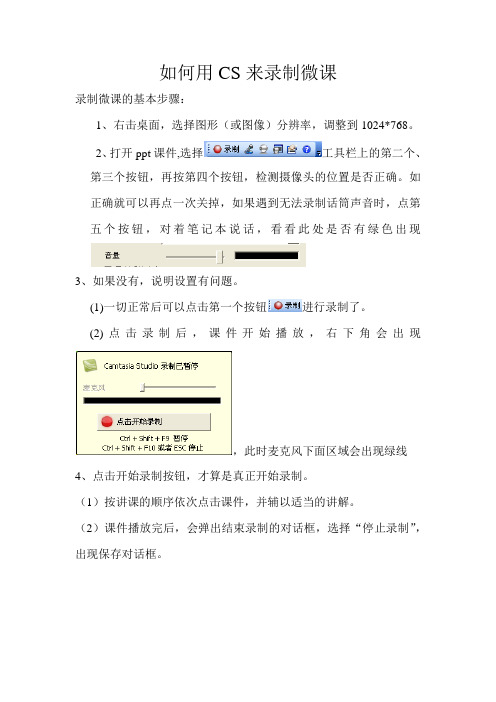
如何用CS来录制微课
录制微课的基本步骤:
1、右击桌面,选择图形(或图像)分辨率,调整到1024*768。
2、打开ppt课件,选择工具栏上的第二个、
第三个按钮,再按第四个按钮,检测摄像头的位置是否正确。
如正确就可以再点一次关掉,如果遇到无法录制话筒声音时,点第五个按钮,对着笔记本说话,看看此处是否有绿色出现
3、如果没有,说明设置有问题。
(1)一切正常后可以点击第一个按钮进行录制了。
(2)点击录制后,课件开始播放,右下角会出现
,此时麦克风下面区域会出现绿线4、点击开始录制按钮,才算是真正开始录制。
(1)按讲课的顺序依次点击课件,并辅以适当的讲解。
(2)课件播放完后,会弹出结束录制的对话框,选择“停止录制”,出现保存对话框。
选择自己喜欢的位置进行保存。
点击保存后,会继续弹出对话框,选择生成(不选择编辑),下一步按默认选择,直到出现以下画面:
作品名改课题,文件夹可以选择你喜欢的位置。
点后面的可以
改变保存位置。
点击完成,出现错误提示,点“是”,就开始转成视频。
完成后,可以保存位置找到以课题名命名的文件夹。
打开,里面有5个文件,
找出mp4文件上传就可以了。
cs微课制作教程

cs微课制作教程1. 概述:本教程将向您介绍如何制作CS微课。
CS微课是一种利用计算机科学概念和技术创作的短视频课程,旨在提供对计算机科学相关主题的简洁而有趣的解释和演示。
2. 规划:在制作CS微课之前,您需要为课程制定一个详细的计划。
确定您要传达的主要信息和目标,以及每个主题的内容和演示等。
确保计划清晰明了,以便您能够有条不紊地进行制作。
3. 写剧本:编写一个流畅的剧本对于制作CS微课至关重要。
确保语言简练清晰,并使用易于理解的实例和比喻来解释概念。
避免使用过多的专业术语,以免给观众带来困惑。
4. 创作素材:收集您需要的图像、图表、动画或视频素材,并确保它们与您的主题相关。
选择高质量的素材可以增加您的微课的吸引力和价值。
此外,您还可以使用演示软件创建图表和动画来更好地展示您的观点。
5. 录制音频:使用专业设备或音频编辑软件录制清晰的音频。
确保您的声音充满激情和表达力,以吸引观众的注意力。
根据剧本逐句录制,以确保每个概念都得到适当的解释。
6. 制作视频:使用视频编辑软件将您的声音与创作好的素材进行组合。
确保视频的时长适中,不要超过观众的注意力范围。
您还可以为视频添加字幕、过渡效果和其他动画效果,以增强视觉效果。
7. 设置音乐和音效:根据需要,添加背景音乐和音效可以为您的CS微课增添更多的乐趣和吸引力。
选择与您的主题和情感氛围相符的音乐和音效来增强观众的体验。
8. 编辑和调整:在完成初步制作后,仔细审查您的微课并进行必要的编辑和调整。
确保每个概念都得到充分解释,并且整个微课的节奏流畅而连贯。
9. 导出和分享:一旦您满意您的微课,使用合适的格式导出视频文件,并将其上传到适当的平台上分享给您的观众。
您可以选择使用在线教育平台、社交媒体或自己的网站来发布您的CS微课。
10. 定期更新:保持更新是制作CS微课的重要一环。
随着技术和概念的发展,确保您的微课内容始终保持最新和准确。
希望这个制作CS微课的教程能对您有所帮助!祝您创作出优秀而精彩的微课!。
CS软件在微课制作中的使用技巧

CS软件在微课制作中的使用技巧CS软件在微课制作中的使用技巧摘要:打开事先准备好的PPT,假如计算机中安装的是Camtasia Studio6.0,在PPT的工具栏中可以直接找到Camtasia Studio6.0的工具栏,当开始录制的时候点击第一个按钮(按钮的顺序从左至右,下同),同时也启动演示文稿;录制声音旁白和视频的时候点击第二个按钮,需要输入视频的时候点击第三个按钮,预览视频的时候点击第四个按钮,预览情况正常的话则可以单击第三个按钮进行视频录制。
点击第一个按钮即开始录制,PPT播放结束后,单击“停止录制”,并保存编辑或者保存生成。
关键词:Camtasia Studio 微课制作录制视频技术技巧伴随着社会的发展与进步,教育与科技技术的结合已经是大势所趋,微课这一新型的信息教育模式应运而生。
它因为具有时间简短、知识点针对性强、不受时间和空间限制等特点受到广大师生的一致喜爱。
Camtasia Studio在微课制作中具有方便简单的优势,CS将教学资源中的声音、动画、视频、文字和形式等融合在一起,使教学向信息化、创新化得以迅速的发展。
接下来,将对CS软件在微课制作中的使用技巧进行详细的介绍。
1.Camtasia Studio简介Camtasia Studio是一款简单方便、容易操作的用于视频录制、编辑的软件,它能在任何模式下准确地记录屏幕中的动作,包括音效、影像、解说旁白、鼠标滑动轨迹等。
该软件的视频编辑功能强大,可以编辑剪辑音频、增添标注标题、画中画等,也可以缩放画面,而且支持Power Point的视频录制,它的文件输出格式有多种可供用户选择,包括GIF、AVI、MP4、M4V、MOV、WMV、MP3等。
如比较常用的Camtasia Studio6.0,成本较低并且简单易操作,能帮助教师简化很多制作微课视频时技术上的难题。
因此,在微课视频的制作中应用广泛,并且得到广大师生的一致喜爱。
2.利用CS软件制作微课的准备工作运用CS软件制作微课,需要有一台带有麦克风和摄像头的计算机。
用CS做微课制作简易方法(1)

用CS做微课制作简易方法
前提:下载软件,并安装好软件,检查电脑是不是准备好摄像头和话筒。
打开软件
点击录制屏幕,如右图
点击右下方弹出的窗口中的camera照相机,显示出头像。
打开要录制的PPT文件,并点击成放映的首页位置,准备录制。
点击右下角窗口中的Rec 键(圆圆的红色的),软件开始倒数3、2、1就可以开始录制了。
录制好之后,双击右下角任务栏中的像红旗一样的标志,然后再点击弹出窗口的stop 按钮。
系统开始回放刚刚录制的视屏,感觉可以就点击下面的save 键,保存你录制的视频。
然后用CS软件导入刚刚保存的视频,导入好之后,点击视频的图标,拖到线面视频轴上,此时会弹出窗口,选择窗口中的“更改视频大小”选项,可到
视频轴上修改你的视频。
最后将该视频发布,选择生成视频为Web,mp4格式。
一个简易微课完成。
微课制作-CS操作
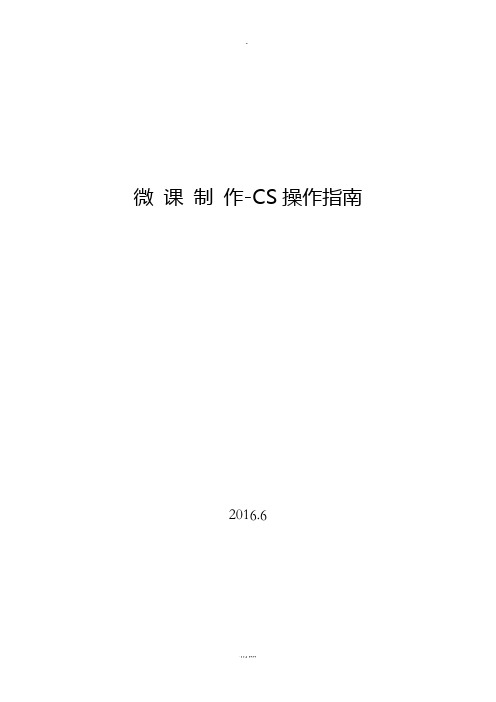
微课制作-CS操作指南2016.6目录Camtasia Studio 8 录屏软件的使用 (1)1. 安装 (1)2. 录制 (2)3. 编辑 (3)4. 保存 (16)1. 安装Camtasia Studio 8请参照安装视频自行进行安装。
录制控制对话框(暂停、恢复、停止及删除当前录像)2. 录制若要保留本次录制,单击“保存并编辑”按钮。
不保留则选择“删除”。
屏幕录制生成的素材文件扩展名为.camtrec 或者.trec,选择好文件的保存位置。
3.1 导入素材三种方式:1)双击素材文件3. 编辑(扩展名为*.camrec *.trec 文件);2)启动CS8后,从文件所在文件夹直接拖拽素材文件至素材区;3)启动CS8后,单击“导入媒体”菜单,选择要导入的媒体文件。
三种方式如下图所示。
左键单击拖动素材至时间轴轨道处。
3.2素材的剪切【注意】素材必须拖动至时间轴的轨道上才可以进行编辑。
第三步:分别拖动帧轴上绿色和红色按钮,以选取欲删除部分的时间起始点。
单击时间轴上“剪切”按钮,即可完成此部分素材的删除操作。
【注意】在录制过程中出现错误,不用停止录制,之后编辑时可用此方法来删除错误片段。
3.3素材的分割【操作】选定时间轴中的素材,拖动帧轴到欲分割的位置,单击“分割”按钮,则素材分成两部分。
作用:插入素材、添加过渡效果,也可代替剪切功能。
【注意】编辑时如果操作错误,想撤销之前的操作,单击时间轴上方的“撤销”按钮即可。
3.4过渡效果也称为“转场”,用于在素材间添加各种转场效果。
【操作】第一步将帧轴定位于要实施操作的素材中;第二步单击功能区“转场”按钮;第三步在左侧转场效果设置窗口预览各种效果;第四步选定效果,左键按住拖动至素材前、后端,或者两个素材交界处,从而设定素材进入、进出效果,以及两个素材交替时的转场效果,此时在素材中添加了转场的位置会出现一个淡蓝色转场矩形条;第五步拖动素材中转场矩形条可调整转场持续的时间。
微课录制软件CamsiaStudio图文教程
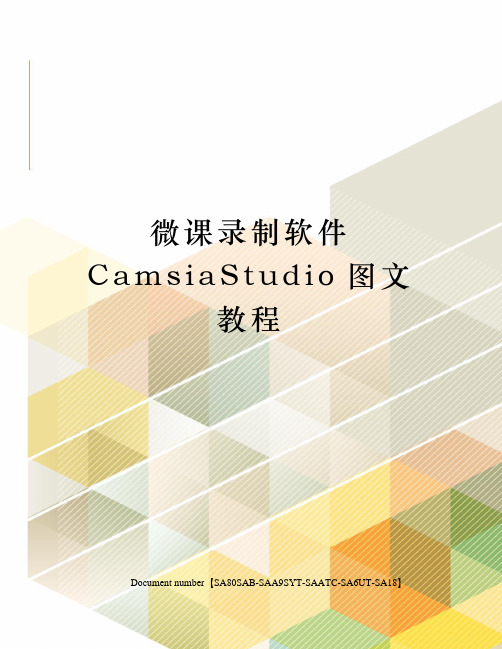
微课录制软件C a m s i a S t u d i o图文教程Document number【SA80SAB-SAA9SYT-SAATC-SA6UT-SA18】录屏软件Camtasia Studio 使用教程软件下载——原版客户端下载Camtasia_Studio_6 视频录制教程因为已经向一大部分老师推荐过版本,所以在这里继续推荐版本的软件。
现该软件已更新至版,如果老师有需要可自行下载并寻找相关教程。
以下内容改编至百度文库资源。
一、准备工作首先视频录制软件笔者就不多说了,网络上有很多种,这里着重说一下视频编辑软件的选择,笔者发现,在众多视频编辑软件中,Camtasia Studio(以下简称CS)是比较浅显易懂的一款,其强大的整合编辑功能、简易的操作,即使你是新手,只要稍微动动手,即可编辑一段完美的视频【软件资料】软件名称——Camtasia Studio软件版本——软件大小——软件环境——Winxp/vista/win7/2000/2003软件下载——原版客户端下载安装和汉化的过程笔者就不做重点介绍了除了编辑软件外,重点需要的当然是一部完整的视频文件啦,CS支持市面上大部分的视频格式。
还需要一些图片及音频,准备OK 以后即可开始制作了二、视频录制Camtasia_Studio_6 视频录制教程三、视频编辑首先打开CS6,软件此时会自动弹出欢迎对话框,包括视频录制、语音旁白、PowerPoint录制和导入媒体四项功能,由于我们是对视频进行编辑,故而我们选择导入媒体图1 软件欢迎界面将准备好的视频、音频、图片等内容全部导入软件后,软件即跳转至如下对话框图2 准备就绪大家都知道每部视频都需要一个开场白,例如是介绍这部视频的一些大概内容啊,如果是自创视频还要写一些演员表啊什么的,我们就先来看下视频的开场白如何制作。
在“添加”菜单中选择“标题剪辑”按钮,进入标题设计对话框,在此对话框中,用户即可在图3、视频开场白设定图4 效果图标题制作完成后,我们即可将其直接拖拽进下方的编辑轨道了,这时会弹出目标项目的设置对话框,主要是设置视频的大小及格式,这里我们选择WEB默认即可图5 视频格式确定然后我们将其他的图片(用于结尾的图片现在可以不用加入)也拖入进其轨道,这样一来视频的开头部分算是完成了一半。
微课程录制规范CS8使用及剪辑方法

剪辑基本流程
导入素材
01 将录制好的微课程视频导入到
所选的剪辑软件中。
整理素材
02 对导入的视频进行整理,删除
不需要的部分,将需要的部分 进行分类。
剪辑拼接
03 将需要的视频片段进行拼接,
添加转场效果,使课程更加流 畅。
添加字幕
04 为课程添加字幕,方便学习者
理解课程内容。
音效处理
05 添加背景音乐、音效等,增强
时间轴
显示视频和音频轨 道,支持多轨编辑。
主界面
包括菜单栏、工具 栏、时间轴、预览 窗口等。
工具栏
提供常用工具快捷 方式,方便用户操 作。
预览窗口
实时预览编辑效果。
基础功能操作
01
02
03
04
导入素材
支持多种格式导入,方便快捷 。
视频剪辑
支持切割、拼接、删除等基本 操作。
音频调整
支持音量调节、降噪、变声等 处理。
在剪辑过程中,要注意保持音质的清晰和 画质的稳定,避免出现杂音或画面抖动等 问题。
04
微课程制作案例
案例一:生活小妙招
总结词:实用性强
详细描述:该案例以生活中常见的问题为切入点,通过微课程的形式传授一些简 单易行的小妙招,帮助观众解决实际问题,具有很强的实用性。
案例二:旅游景点介绍
总结词:内容丰富
交互性增强
未来的微课程将更加注重交互性,如实时反馈、 互动测验等,提升学习体验。
多元化内容
随着教育需求的多样化,未来微课程内容将更加 丰富和多元化,满足不同学习者的需求。
感谢您的观看
THANKS
05
总结与展望
微课程录制规范与CS8软件使用的重要性
微课录制与编辑步骤

打开项目文件,选 择视频分辨率 (录制大小)
预览剪辑,并 将游标定位 (点击时间轴)
拖动游标效果
点击小剪刀,咔嚓
缩放时间轴精 确定位
微课录制与编辑
3. 导入媒体素材
点击“导入媒 体”按钮
选择一个媒体 文件
时间游标定位 (插入点)
注意:若需要插入到其他 媒体的中部,在添加到时
游标 定位
在音频图标上右键—> 添加到轨道—>音频2
注意:在调整音频声音大小、 设置淡入淡出或静音效果时记
得先用游标选择编辑范围。
锁定轨道,编辑音频(淡入/ 淡出,音量大小,静音)
微课录制与编辑
6. 生成视频
文件菜单—>保存 项目
点“生成视频为” 按钮
选择HD (MP4格式)
完成,等待 生成结果
给文件命名、指定 保存目录
微课录制与编辑
1. CS录制屏幕步骤:(只要你能在电脑上看到的、听到的都能录到!)
打开Camtasia — >“录制屏幕”
首次需检查选项:Full screen, Audio on —>麦克风
点击红色“REC” 按钮录制
点击“save”保 存录制视频
按F10终止录制
屏幕操作的同时语 音讲解
微课录制与编辑
间轴前先要一刀两断(分
割按钮)。
游标适当前移, 预览剪辑
在媒体图标上点右键—> 添加到时间轴
微课录制与编辑
4. 加入转场效果
准备好两段前 后相连的视频
点击“过渡效 果”
双击转场图标 可预览效果
拖动到两段视频 中间的箭头上
按“完成”,游标 前移并查看效果
微课录制与编辑
- 1、下载文档前请自行甄别文档内容的完整性,平台不提供额外的编辑、内容补充、找答案等附加服务。
- 2、"仅部分预览"的文档,不可在线预览部分如存在完整性等问题,可反馈申请退款(可完整预览的文档不适用该条件!)。
- 3、如文档侵犯您的权益,请联系客服反馈,我们会尽快为您处理(人工客服工作时间:9:00-18:30)。
微课制作-CS操作指南
2016.6
目录
Camtasia Studio 8 录屏软件的使用 (1)
1. 安装 (1)
2. 录制 (2)
3. 编辑 (3)
4. 保存 (16)
Camtasia Studio 8 录屏软件的使用
录制控制对话框(暂停、恢复、停止及删除当前录像)
不保留则选择“删除”
扩展名为.camtrec 或者.trec,选择好文件的保存位置。
3.1 导入素材
2. 录制
1. 安装
3. 编辑
三种方式:
1)双击素材文件
(扩展名为*.camrec *.trec 文件);
2)启动CS8后,从文件所在文件夹直接
拖拽素材文件至素材区;
3)启动CS8后,单击“导入媒体”菜单,
选择要导入的媒体文件。
三种方式如下图所示。
3.2素材的剪切 第三步:分别拖动帧轴上绿色和红色按钮,以
选取欲删除部分的时间起始点。
单击时间轴上
“剪切”按钮,即可完成此部分素材的删除操作。
【注意】在录制过程中出现错误,不用停止录制, 之后编辑时可用此方法来删除错误片段。
3.3素材的分割 【操作】选定时间轴中的素材,拖动帧轴到欲
分割的位置,单击“分割”按钮,则素材分成
两部分。
【注意】编辑时如果操作错误,想撤销之前
的操作,单击时间轴上方的“撤销”按钮即可。
3.4过渡效果 【操作】第一步 将帧轴定位于要实施操作的
左键单击拖动素材 至时间轴轨道处。
【注意】素材必须拖动至时间轴的轨道上才可以进行编辑。
作用:插入素材、添加过渡效果,也可代替剪切功能。
也称为“转场”, 用于在素材间添加各种转场效果。
素材中;第二步 单击功能区“转场”按钮; 第三步 在左侧转场效果设置窗口预览各种效果; 第四步 选定效果,左键按住拖动至素材前、 后端,或者两个素材交界处,从而设定素材 进入、进出效果,以及两个素材交替时的转场 效果,此时在素材中添加了转场的位置会出现 一个淡蓝色转场矩形条;
第五步 拖动素材中转场矩形条可调整转场 持续的时间。
3.5缩放效果 【操作】定位帧轴至欲进行拖放处,单击“缩放” 按钮,在左侧窗口拖动“白色关键点”确定要 缩放的位置,在右侧预览区预览效果。
【注意1】:放大后要收缩回来! 定位好
时间点,单击“适应整个画布”按钮即可。
【注意2】:若有多个轨道,可“锁定”不添加 效果的轨道,以防干扰。
3.6编辑声音 【操作】将背景音乐素材拖动至时间轴轨道, 注意将音频轨道与下面的视频轨道同步。
选定 音频素材,单击“音频”按钮,在左侧的音频 设置窗口完成调节音量、设置淡入淡出效果、 启用噪声去除等设置。
【注意】:与画面同时录制的声音,与画面绑定 在一起,操作不当会导致画面被干扰,可右键 单击素材在弹出的快捷菜单中选择
‘’独立视频和音频“将其分离。
3.7添加标注 作用:使画面局部放大或缩小。
作用:背景音乐、音量调节、淡入淡出效果、去除噪音等。
作用:添加解说词、各种图形箭头等。
【操作】选定素材,定位时间点,单击“标注” 按钮,在左侧添加标注窗口,选择需要的标注 样式,单击左上角“添加标注”,则标注自动 添加到时间轴轨道。
选择文本标注可输入文字,可以设置文字字体、 字号、颜色和淡入淡出效果。
【注意】若要继续添加标注,需再次定位时间点, 然后选择标注进行添加,否则会更改之前的标注!
3.8添加字幕 【操作】定位好时间点,单击功能栏中
“更多“按钮,选择“字幕“,在字幕设置 窗口输入欲添加的文字。
【注意】:要精确定位时间点;可添加多条字幕。
按住“shift+回车“可输入双语字幕。
3.9添加片头片尾 【操作】
将时间轴定位在轨道起始处,注意将后面素材 向后拖动,预留出足够位置插入片头。
单击 “库“按钮则左侧窗口出现所有CS 库中的 媒体文件。
选择素材拖动至轨道处。
可拖动 调整其播放时间、设置转场效果、在预览区 双击文字还可进行编辑。
3.10添加动画效果 【操作】选择要设置动画的对象,单击“更多“ 作用:添加字幕,但是位置固定,比较单一。
作用:利用CS 自带库添加片头、片尾
作用:针对某一对象设置旋转、移动等动态效果。
下拉按钮,选择“可视化属性“菜单。
在左侧 的窗口单击“添加动画“按钮,则轨道中出现
,将时间轴分别定位到左侧小圆点和
右侧大圆点,设置对象的三维坐标变化。
预览效果。
3.11光标效果 【操作】此设置适用于带鼠标操作的桌面录制。
导入媒体素材,单击“更多“下拉菜单中的” 光标效果“菜单,在左侧窗口设置光标的
各种效果。
再次播放素材时,所有鼠标操作显示 为设置的光标效果。
4 保存文件 保存分为两类: 1. 保存为*.camproj 项目文件,以后可对此
项目进行二次编辑; 【操作】单击“文件“菜单,选择”保存项目“, 选择保存路径和文件名。
【注意】不要随意改变.camtrec 、.trec 素材 文件的保存路径,可能会导致项目文件打不开!
2. 保存并生成为视频格式文件,如.mp4文件。
【操作】单击菜单栏中“生成和分享”按钮。
在弹出的窗口中选择设置视频的分辨率,推荐 选择“自定义生成设置”。
单击下一步,选择 生成视频的格式。
继续单击下一步,选择文件 保存路径和名称。
作用:设置播放时光标的特殊效果。
作用:各种文件的不同含义、保存位置等。
4. 保存。
